简介
基本上我们使用PyCharm都是在本地进行开发,但是当我们需要在服务器上调试代码时咋办呢?一种是将服务器上的程序下载到本地,调试编写完后上传,这种方法可行,但是每次都要上传下载,较为繁琐。另一种方法就是利用PyCharm远程调试代码咯,只需稍稍配置一下就能实现。
欢迎大家去我的主页查看其他文章
配置步骤
SFTP配置
打开PyCharm,选择Tools/Deployment/Configuration选项

配置连接服务器

点击Test Connection,显示成功,表明配置正确
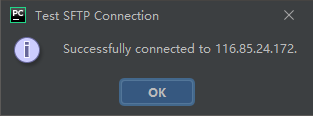
选择文件传输对应的位置

选择不需要同步的文件

文件可以手动上传,也可以自动上传

Interpreter配置
打开File/Settings/Project Interpreter选项,点击add

添加服务器解释器

选择解释器的位置,以及文件夹的映射关系

解释器配置完成后就能看到环境下包含的package

此时就能愉快的使用PyCharm进行DeBug啦!






















 7578
7578











 被折叠的 条评论
为什么被折叠?
被折叠的 条评论
为什么被折叠?








